250x250
Notice
Recent Posts
Recent Comments
| 일 | 월 | 화 | 수 | 목 | 금 | 토 |
|---|---|---|---|---|---|---|
| 1 | 2 | 3 | ||||
| 4 | 5 | 6 | 7 | 8 | 9 | 10 |
| 11 | 12 | 13 | 14 | 15 | 16 | 17 |
| 18 | 19 | 20 | 21 | 22 | 23 | 24 |
| 25 | 26 | 27 | 28 | 29 | 30 | 31 |
Tags
- 막내의막무가내 회고 및 목표
- 막무가내
- 막내의막무가내 코볼 COBOL
- 프로그래머스 알고리즘
- 막내의막무가내 안드로이드
- 막내의막무가내 코틀린
- 막내의막무가내 목표 및 회고
- flutter network call
- Fragment
- 막내의 막무가내
- 안드로이드
- 프래그먼트
- 막내의막무가내 프로그래밍
- 막내의막무가내 코틀린 안드로이드
- 막내의막무가내
- 막내의막무가내 SQL
- 막내의막무가내 안드로이드 에러 해결
- 2022년 6월 일상
- 막내의막무가내 플러터
- 막내의막무가내 알고리즘
- 막내의막무가내 일상
- 부스트코스에이스
- 안드로이드 Sunflower 스터디
- 막내의 막무가내 알고리즘
- 막내의막무가내 안드로이드 코틀린
- 막내의막무가내 플러터 flutter
- 안드로이드 sunflower
- 부스트코스
- 막내의막무가내 rxjava
- 주엽역 생활맥주
Archives
- Today
- Total
막내의 막무가내 프로그래밍 & 일상
[안드로이드] 갤러리 사진 불러오는 방법(다중선택 포함) + Crop 기능 본문
728x90
이번에는 안드로이드폰의 갤러리 저장소에 접근해서 갤러리 사진을 불러오는 방법에 대해 포스팅한다.

방법은 다음 예제를 보면 간단하다. (난 circle이미지뷰를 클릭하고 여기에 이미지를 세팅하는 예시를 들었다. )
먼저 onCreate()에 다음과 같이 클릭이벤트를 작성한다.
//프로필이미지 클릭 시
mPhotoCircleImageView.setOnClickListener(new View.OnClickListener() {
@Override //이미지 불러오기기(갤러리 접근)
public void onClick(View v) {
Intent intent = new Intent();
intent.setType("image/*");
intent.setAction(Intent.ACTION_GET_CONTENT);
startActivityForResult(intent, PICK_IMAGE); //PICK_IMAGE에는 본인이 원하는 상수넣으면된다.
}
});위에 코드는 갤러리에 접근하는 코드인데 저렇게 하면 위에 스마트폰 에뮬레이터처럼 구글갤러리로 접근한다.
만약 기본 갤러리로 접근하게 하고싶으면 위에 코드 대신 다음과 같이 Intent를 해주면된다.
Intent intent = new Intent(Intent.ACTION_PICK);
intent.setType
(android.provider.MediaStore.Images.Media.CONTENT_TYPE);
startActivityForResult(intent, RequestCode.PICK_IMAGE);
그리고 해당 액티비티에 onResultActivity()를 오버라이딩해서 다음과 같이 받아온 사진을 비트맵으로 변환하고 뷰에 세팅해주면 끝난다.
@Override //갤러리에서 이미지 불러온 후 행동
protected void onActivityResult(int requestCode, int resultCode, Intent data) {
// Check which request we're responding to
if (requestCode == PICK_IMAGE) {
// Make sure the request was successful
if (resultCode == RESULT_OK) {
try {
// 선택한 이미지에서 비트맵 생성
InputStream in = getContentResolver().openInputStream(data.getData());
Bitmap img = BitmapFactory.decodeStream(in);
in.close();
// 이미지뷰에 세팅
mPhotoCircleImageView.setImageBitmap(img);
} catch (Exception e) {
e.printStackTrace();
}
}
}
}
[여기서부터는 CROP 기능입니다.] 추가로 이 코드는 위 코드 처럼 구글 디렉토리로 접근을 안하고 갤러리로 접근합니다.
//crop 라이브러리를 gradle에 추가해주세요
implementation 'com.github.yalantis:ucrop:2.2.3'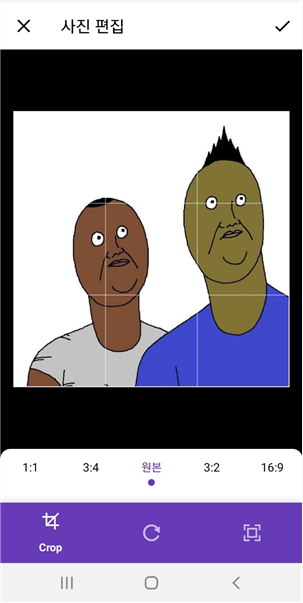
예제코드를 기록해놨으며 어렵지 않게 참고할 수 있으실겁니다.
package com.mtjin.visionapp
import android.content.Intent
import android.net.Uri
import android.os.Bundle
import android.provider.MediaStore
import android.util.Log
import android.widget.Button
import android.widget.ImageView
import android.widget.Toast
import androidx.appcompat.app.AppCompatActivity
import com.bumptech.glide.Glide
import com.yalantis.ucrop.UCrop
import java.io.File
class GalleryActivity : AppCompatActivity() {
private lateinit var imageView: ImageView
private lateinit var loadImageButton: Button
private lateinit var indicateButton: Button
private lateinit var sendButton: Button
private lateinit var imageUri: Uri
override fun onCreate(savedInstanceState: Bundle?) {
super.onCreate(savedInstanceState)
setContentView(R.layout.activity_gallery)
initView()
initListener()
}
private fun initListener() {
loadImageButton.setOnClickListener {
val intent = Intent(Intent.ACTION_PICK)
intent.type = MediaStore.Images.Media.CONTENT_TYPE
intent.type = "image/*"
startActivityForResult(
intent,
PICK_IMAGE
)
}
}
private fun initView() {
imageView = findViewById(R.id.gallery_iv_image)
loadImageButton = findViewById(R.id.gallery_btn_load)
indicateButton = findViewById(R.id.gallery_btn_indicate)
sendButton = findViewById(R.id.gallery_btn_send)
}
override fun onActivityResult(requestCode: Int, resultCode: Int, data: Intent?) {
super.onActivityResult(requestCode, resultCode, data)
if (resultCode == RESULT_OK) {
if (requestCode == PICK_IMAGE) {
val sourceUri = data!!.data
if (sourceUri != null) {
val destinationUri = Uri.fromFile(File(cacheDir, "cropped"))
openCropActivity(sourceUri, destinationUri)
} else {
Toast.makeText(this, getString(R.string.get_img_error_msg), Toast.LENGTH_SHORT).show()
}
} else if (requestCode == UCrop.REQUEST_CROP) {
val resultUri = UCrop.getOutput(data!!)
if (resultUri != null) {
Log.d("AAA","AAa")
//초기화
imageView.setImageDrawable(null)
//이미지뷰에 세팅
imageUri = resultUri
imageView.setImageURI(imageUri)
//Glide.with(this).load(imageUri).fitCenter().into(imageView)
} else {
Toast.makeText(this, getString(R.string.get_img_error_msg), Toast.LENGTH_SHORT).show()
}
}
} else if (resultCode == UCrop.RESULT_ERROR) {
Toast.makeText(this, getString(R.string.get_img_error_msg), Toast.LENGTH_SHORT).show()
}
}
private fun openCropActivity(
sourceUri: Uri,
destinationUri: Uri
) {
UCrop.of(sourceUri, destinationUri)
.start(this)
}
companion object {
const val PICK_IMAGE = 1
}
}
<?xml version="1.0" encoding="utf-8"?>
<LinearLayout xmlns:android="http://schemas.android.com/apk/res/android"
xmlns:app="http://schemas.android.com/apk/res-auto"
xmlns:tools="http://schemas.android.com/tools"
android:layout_width="match_parent"
android:layout_height="match_parent"
android:orientation="vertical"
android:weightSum="10"
android:background="@drawable/bg_main_gradient"
tools:context=".GalleryActivity">
<LinearLayout
android:layout_width="match_parent"
android:layout_height="0dp"
android:layout_weight="9">
<ImageView
android:id="@+id/gallery_iv_image"
android:layout_gravity="center"
android:layout_width="wrap_content"
android:layout_height="wrap_content"
/>
</LinearLayout>
<LinearLayout
android:layout_width="match_parent"
android:layout_height="0dp"
android:layout_weight="1">
<Button
android:id="@+id/gallery_btn_load"
android:layout_width="0dp"
android:layout_height="match_parent"
android:layout_weight="1"
android:background="@color/colorBlue"
android:text="갤러리에서 가져오기"
android:textColor="@color/colorWhite"
app:layout_constraintEnd_toStartOf="@+id/gallery_btn_indicate"
app:layout_constraintLeft_toLeftOf="parent"
app:layout_constraintTop_toBottomOf="@id/gallery_iv_image" />
<Button
android:id="@+id/gallery_btn_indicate"
android:layout_width="0dp"
android:layout_height="match_parent"
android:layout_weight="1"
android:background="@color/colorRed"
android:text="강조할부분 터치"
android:textColor="@color/colorWhite"
app:layout_constraintLeft_toRightOf="@id/gallery_btn_load"
app:layout_constraintRight_toRightOf="parent"
app:layout_constraintTop_toBottomOf="@id/gallery_iv_image" />
<Button
android:id="@+id/gallery_btn_send"
android:layout_width="0dp"
android:layout_height="match_parent"
android:layout_weight="1"
android:background="@color/colorBlue"
android:text="전송"
android:textColor="@color/colorWhite"
app:layout_constraintLeft_toRightOf="@id/gallery_btn_load"
app:layout_constraintRight_toRightOf="parent"
app:layout_constraintTop_toBottomOf="@id/gallery_iv_image" />
</LinearLayout>
</LinearLayout>
[2021-01-08 추가]
이미지 다중 선택
권한 추가
<uses-permission android:name="android.permission.READ_EXTERNAL_STORAGE" />
사진 선택시키기
showToast("길게 누르면 다중 사진선택이 가능합니다. (최대 9장)")
val intent = Intent()
intent.type = "image/*"
intent.putExtra(Intent.EXTRA_ALLOW_MULTIPLE, true)
intent.action = Intent.ACTION_GET_CONTENT
startActivityForResult(
Intent.createChooser(intent, "사진 최대 9장 선택가능"),
RC_PICK_IMAGE
)
사진 선택 결과 처리
override fun onActivityResult(requestCode: Int, resultCode: Int, data: Intent?) {
super.onActivityResult(requestCode, resultCode, data)
if (resultCode == RESULT_OK && requestCode == RC_PICK_IMAGE) {
if (data?.clipData != null) { // 사진 여러개 선택한 경우
val count = data.clipData!!.itemCount
if (count > 9) {
showToast(getString(R.string.max_image_select_msg))
return
}
viewModel.imageUriList.clear()
for (i in 0 until count) {
val imageUri = data.clipData!!.getItemAt(i).uri
viewModel.imageUriList.add(imageUri)
}
binding.ivImage.setImageURI(data.clipData!!.getItemAt(0).uri)
if (count > 1) {
binding.tvImageCount.visibility = View.VISIBLE
binding.tvImageCount.text = "외 " + (count - 1) + "장"
} else {
binding.tvImageCount.visibility = View.GONE
}
} else { // 단일 선택
data?.data?.let { uri ->
viewModel.imageUriList.clear()
viewModel.imageUriList.add(uri)
binding.ivImage.setImageURI(uri)
binding.tvImageCount.visibility = View.GONE
}
}
}
}
댓글과 공감은 큰 힘이됩니다. !
728x90
'안드로이드 > 자바 & Previous' 카테고리의 다른 글
| [안드로이드] 카메라로 찍고 해당 이미지 세팅하기 + 예제는 마지막꺼 참고해주세요 (39) | 2019.05.01 |
|---|---|
| [안드로이드] 쉽게 로딩 프로그레스 다이얼로그(ProgressDialog) 구현방법 (2) | 2019.05.01 |
| [안드로이드] 내가 올렸던 질문 답변 - 파이어베이스 데이터베이스 관련 (0) | 2019.04.24 |
| [안드로이드] 구글맵(GoogleMapAPI) 예제 (주석참고) (5) | 2019.04.23 |
| [안드로이드] intent.putExtra("data", data) vs intent.putExtras(bundle); (0) | 2019.04.20 |
Comments


